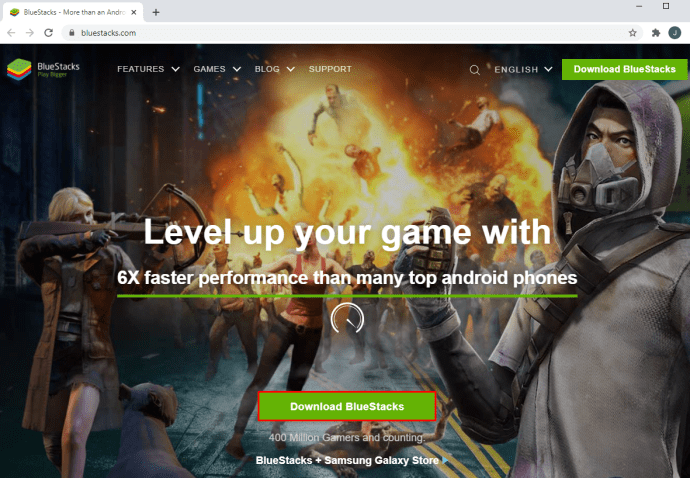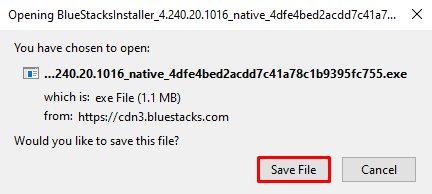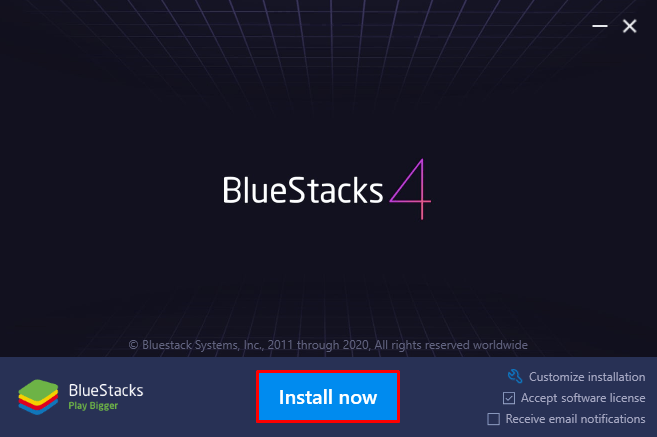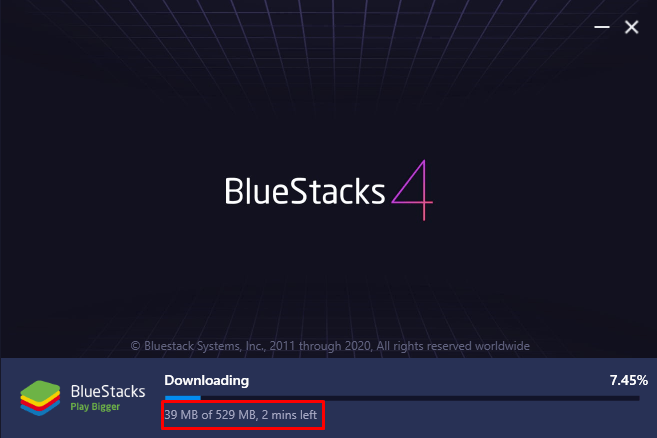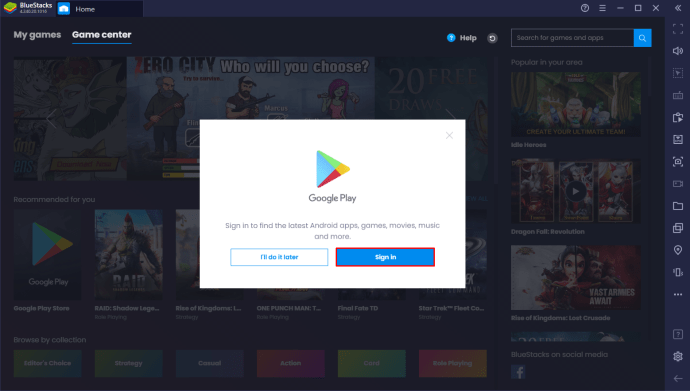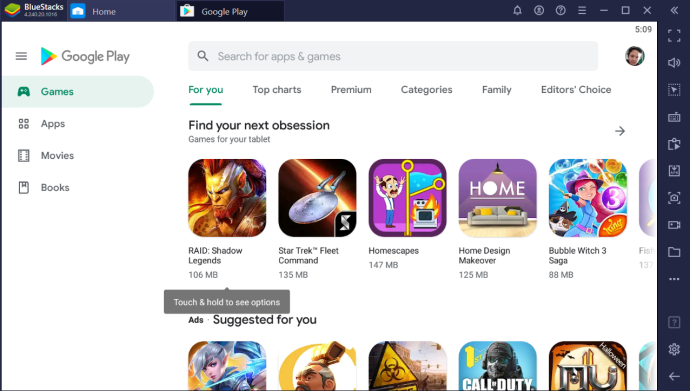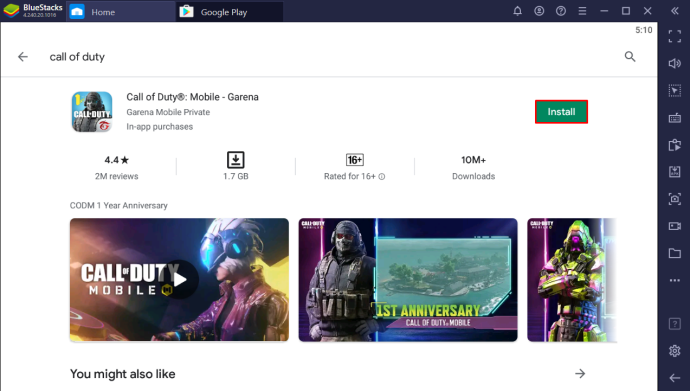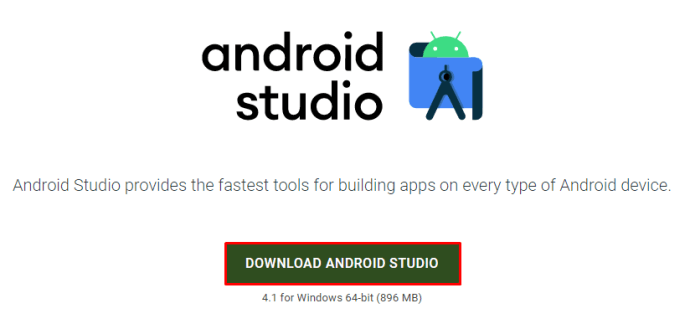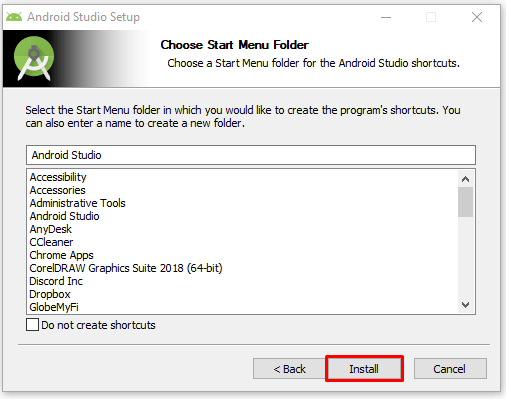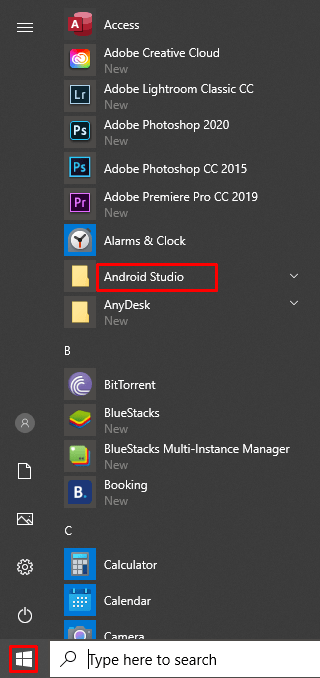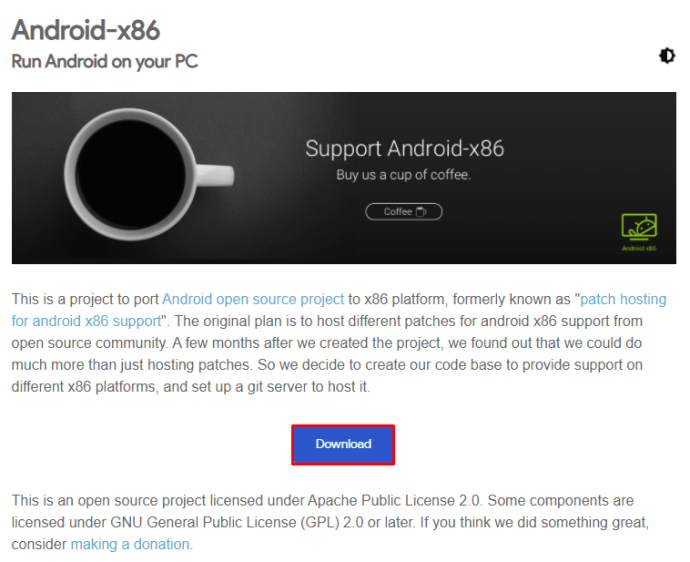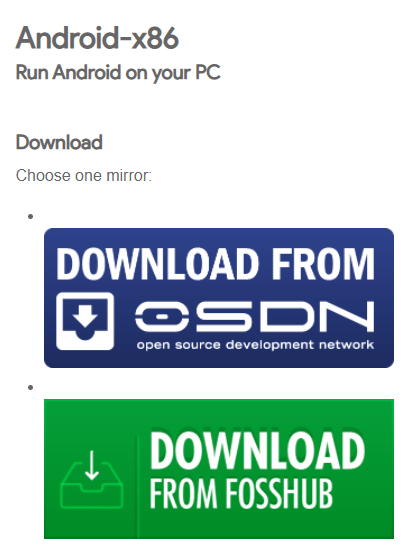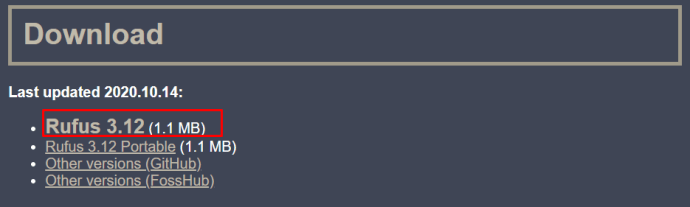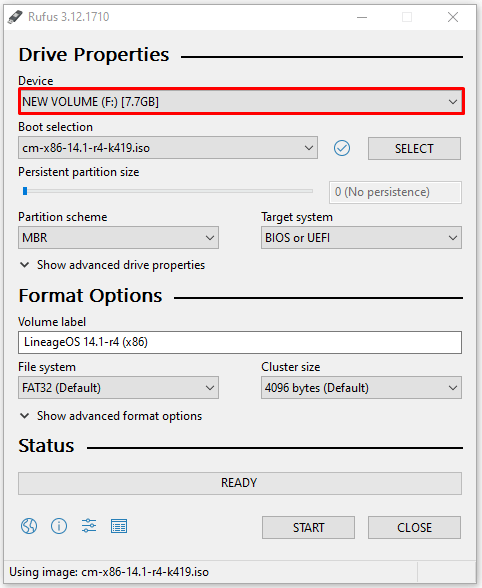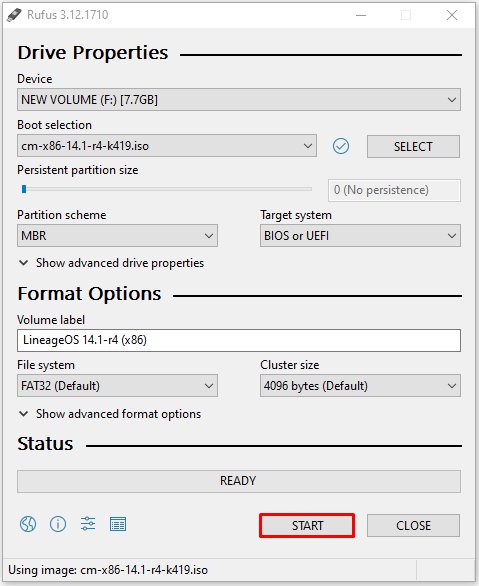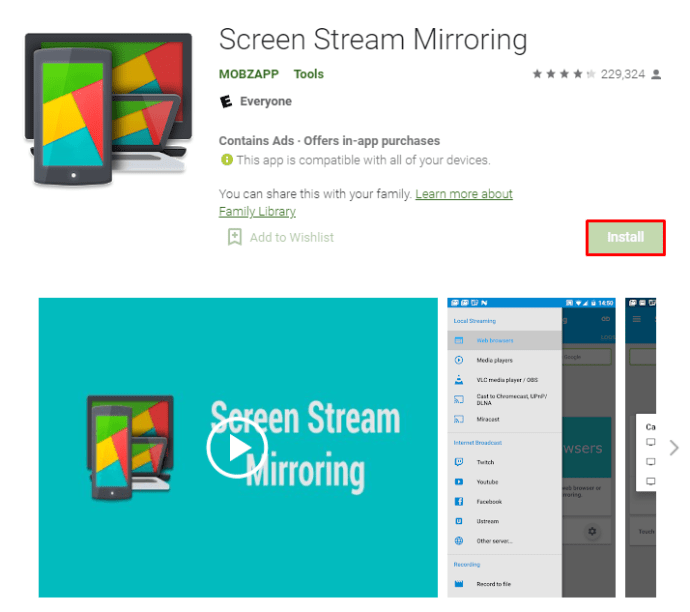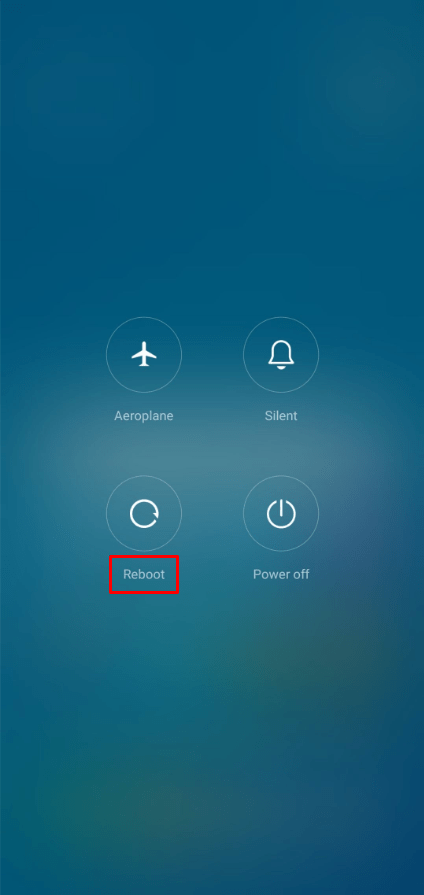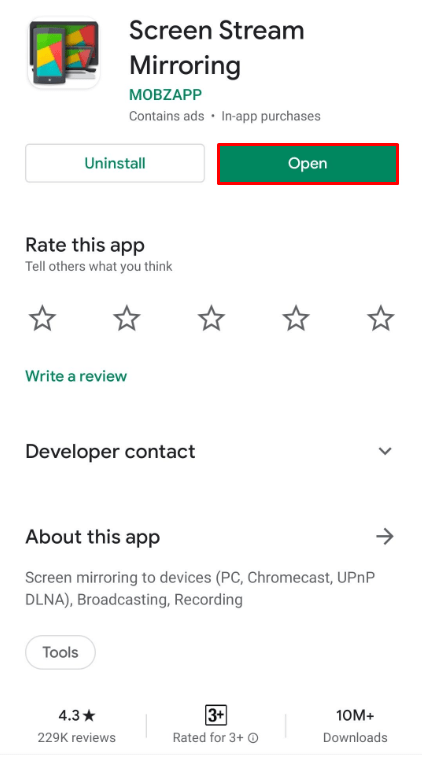Как играть в игры для Android на ПК
Играть в игры на телефоне Android через некоторое время может немного утомиться, независимо от размера экрана. Конечно, вы можете заняться своим любимым занятием, ожидая очереди в продуктовом магазине, но ничто не сравнится с вашим широким экраном монитора дома.
Если бы только был способ играть в эту новую игру для Android на вашем компьютере? Есть и несколько вариантов на выбор.
Как играть в игры для Android на ПК с BlueStacks
Без сомнения, самый популярный способ играть в игры для Android на любом ноутбуке или компьютере - использовать эмулятор.
По сути, эмулятор - это приложение, которое имитирует другую платформу, чтобы иметь возможность запускать программное обеспечение, созданное для этой платформы. Итак, в этом случае вы получите эмулятор Android для Windows. Один из широко используемых вариантов - BlueStacks.
Это не случайно, поскольку BlueStacks особенно стабилен, прост в установке и использовании, и, хотя он может использовать много ресурсов, он работает большую часть времени. Давайте посмотрим, как вы можете загрузить и запустить BlueStacks на свой компьютер:
- Перейдите на официальный сайт BlueStacks, где на главном экране вы увидите зеленый прямоугольник загрузки.
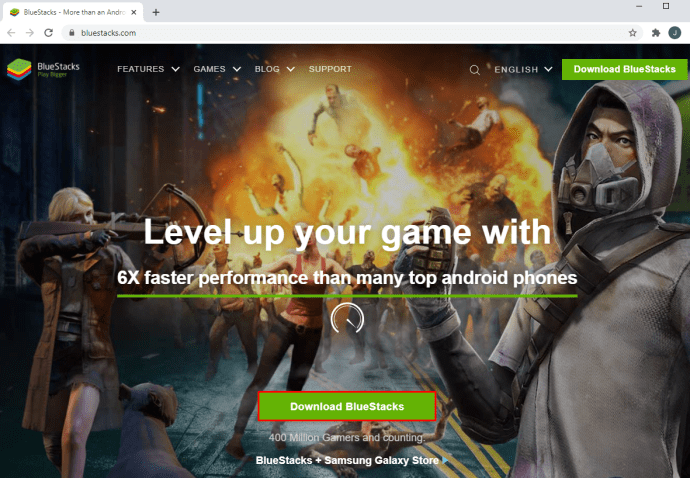
- Вам будет предложено выбрать расположение установочного пакета. Выберите папку и нажмите «Сохранить».
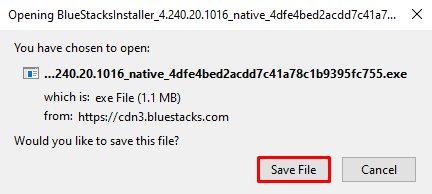
- Загрузка займет некоторое время, в зависимости от скорости вашего интернета, и как только она будет завершена, запустите установщик BlueStacks.
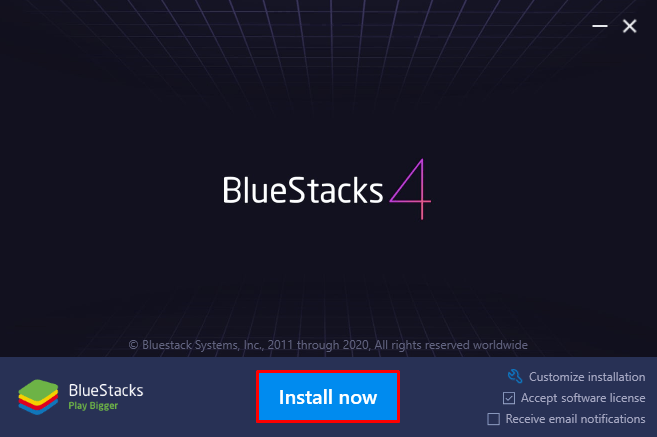
- Установка займет несколько минут, после чего вы сможете увидеть приложение BlueStacks в меню «Пуск» Windows.
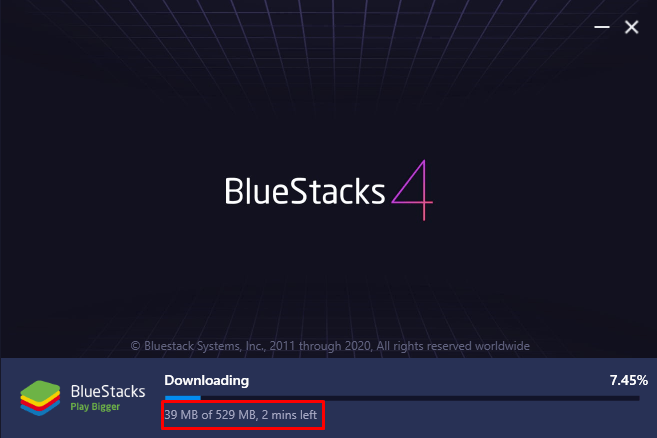
- Нажав на значок BlueStacks, вам будет предложено войти в свою учетную запись Google.
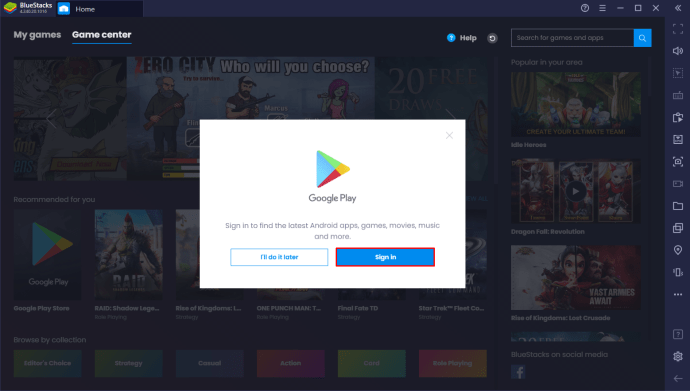
- Вы заметите, что по умолчанию установлено несколько приложений, а также есть Play Маркет, из которого вы можете загружать игры.
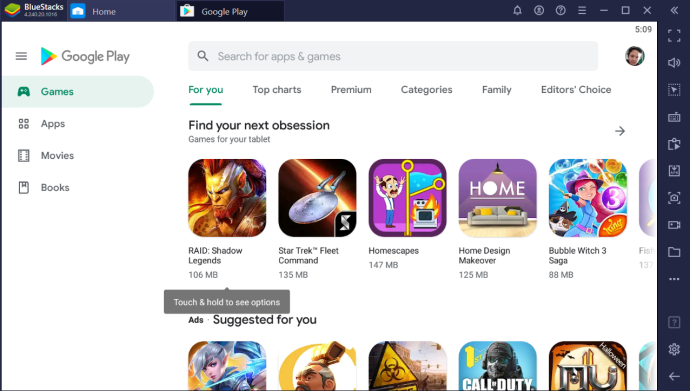
- Найдите игры, которые хотите загрузить, и приступайте к их установке на свой компьютер. Каждое приложение, которое вы открываете в BlueStacks, будет отображаться в виде отдельной вкладки, которую вы можете переключать вперед и назад.
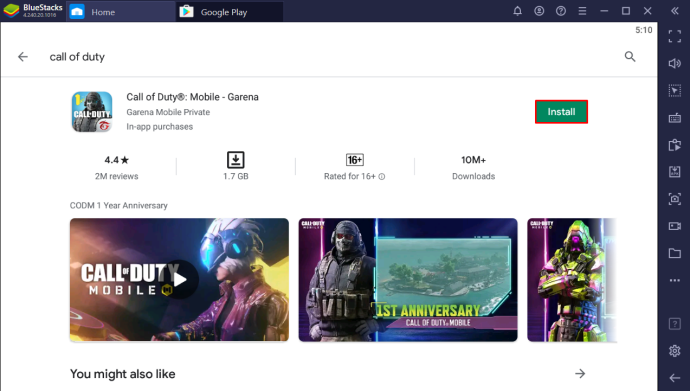
О чем нужно помнить
Хотя BlueStacks работает очень хорошо, разработчики не обновляли программное обеспечение довольно давно. Однако он по-прежнему работает с большинством игр для Android, доступных в Play Store.
Кроме того, прежде чем вы начнете загрузку, убедитесь, что у вас есть не менее 2 ГБ ОЗУ и не менее 5 ГБ свободного дискового пространства. Вы также должны быть администратором своего ПК, чтобы установить BlueStacks, для которого требуется Windows 7 и выше.
Кнопка настроек BlueStacks находится в правом нижнем углу экрана, и вы можете использовать ее для изменения определенных графических и аппаратных настроек.
Как играть в игры для Android на ПК без эмулятора BlueStacks
Некоторым игрокам не так комфортно играть в BlueStacks или другом эмуляторе. Эти эмуляторы занимают ресурсы и могут вызвать срабатывание вашего антивируса.
Какой бы ни была причина вашего нежелания использовать BlueStacks, доступны другие варианты.
Android Studio
Если у вас уже есть более старая версия Android Studio, вам нужно будет загрузить последнюю версию, чтобы получить доступ к Play Store. Однако, если вы впервые знакомитесь с платформой, знайте, что она предназначена для разработчиков приложений для Android.
Предполагая, что вы не разработчик приложений, в Android Studio следует искать функцию AndroidVirtual Device Manager или диспетчер AVD. Это так близко к эмулятору, хотя на самом деле таковым не является.
Он также предлагает большую гибкость при интеграции функций Android и вашего ПК, таких как прием звонков и текстовых сообщений. Вот как вы можете загрузить и установить Android Studio на свой компьютер:
- Перейдите на официальную страницу Android Studio и нажмите кнопку «Загрузить Android Studio».
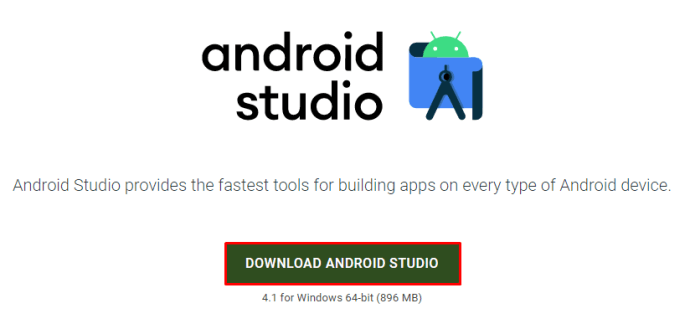
- Когда приложение загрузится, запустите файл .exe и начните установку.
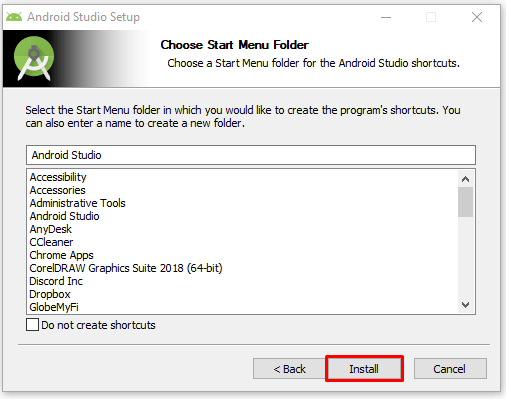
- После завершения установки Android Studio вы можете найти его в меню «Пуск» Windows и начать использовать.
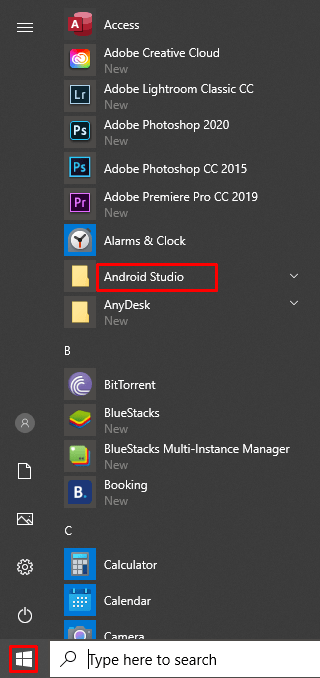
Имейте в виду, что хотя Android Studio является надежной альтернативой BlueStacks, она также более сложна и имеет другие применения.
Android x86
Есть еще один способ играть в игры для Android на ПК без использования BlueStacks. Вы можете использовать проект с открытым исходным кодом под названием Android x86. Его цель - переносить устройства Android на компьютеры, работающие на процессорах x86 от AMD или Intel. Вот как это сделать:
- Перейдите на официальную страницу Android x86 и нажмите кнопку «Загрузить» на главном экране.
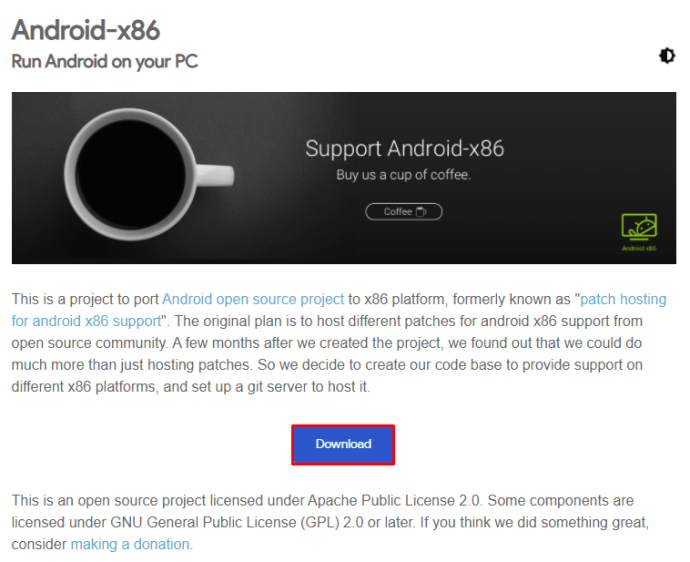
- Теперь выберите один из двух вариантов зеркала: «OSDN» и «FOSSHUB».
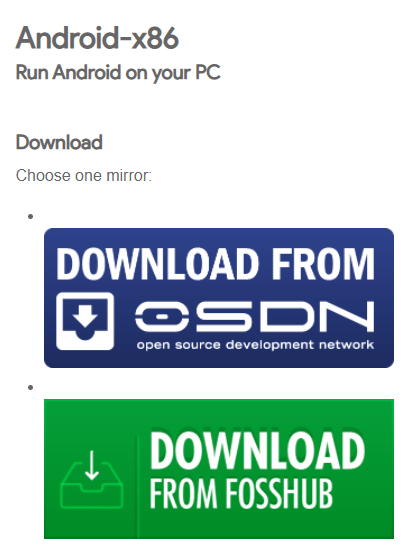
- По мере загрузки файла перейдите к инструменту «Rufus», который поможет вам создать загрузочную флешку.
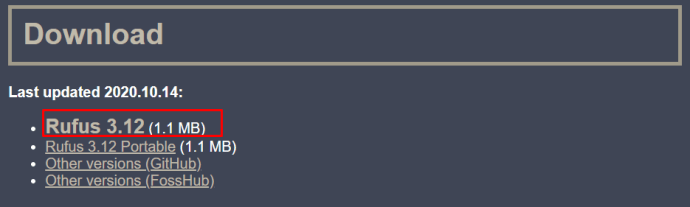
- Затем вставьте флешку в USB-порт вашего ПК. Руфус обнаружит флешку, и вы сможете ее скачать.
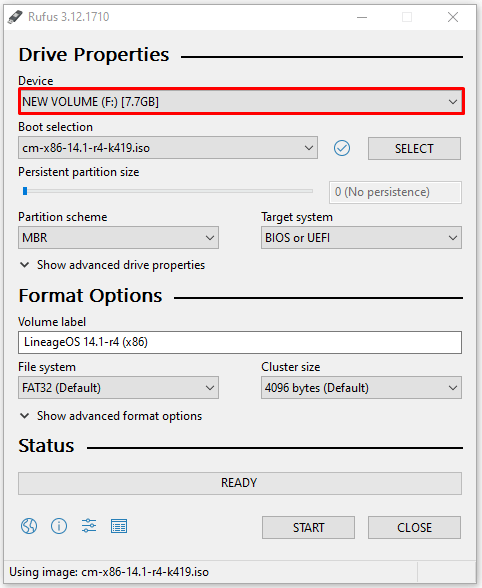
- Затем запустите установку Android x86 и перезагрузите компьютер.
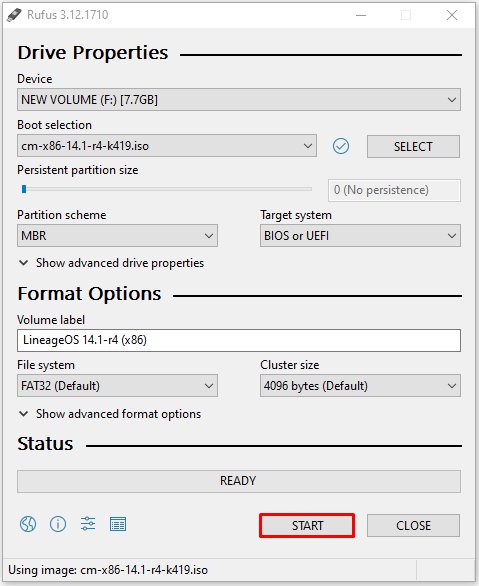
- Вы сможете загрузить систему Android x86 на свой компьютер и приступить к ее настройке, чтобы вы могли загружать игры из Play Store.
Chromebook
Еще один жизнеспособный вариант играть в игры для Android на вашем компьютере - использовать Chromebook. Если вы действительно ищете ноутбук, который бы отлично работал с играми для Android, Chromebook будет работать безупречно.
И это потому, что вам не нужно ничего устанавливать. Он уже работает в ОС Google, поэтому эмулятор не требуется.
Это небольшой ноутбук, для которого требуется подключение к Интернету, а не хранилище. Chromebookscan может запускать игры для Android изначально, и это еще один шаг вперед по сравнению с играми на телефоне.
Как играть в игры для Android на ПК с помощью клавиатуры и мыши
Все вышеперечисленные параметры работают с клавиатурой и мышью. Тем не менее, один, в частности, работает как ярлык, который, по сути, позволяет вам одновременно играть в игры для Android на телефоне и ПК.
Все, что вам нужно сделать, это отразить свой телефон в окнах с помощью приложения для зеркалирования. Вы по-прежнему пользуетесь телефоном, но все, что вы делаете, также отображается на экране.
Для этого существует множество вариантов, и, например, на некоторых телефонах Samsung эта функция уже установлена. Но многие телефоны Android этого не делают, и именно тогда вам нужно установить приложение зеркалирования, чтобы оно работало. Вот что вы можете попробовать:
- Откройте Play Store на своем телефоне Android и загрузите приложение Screen Stream Mirroring.
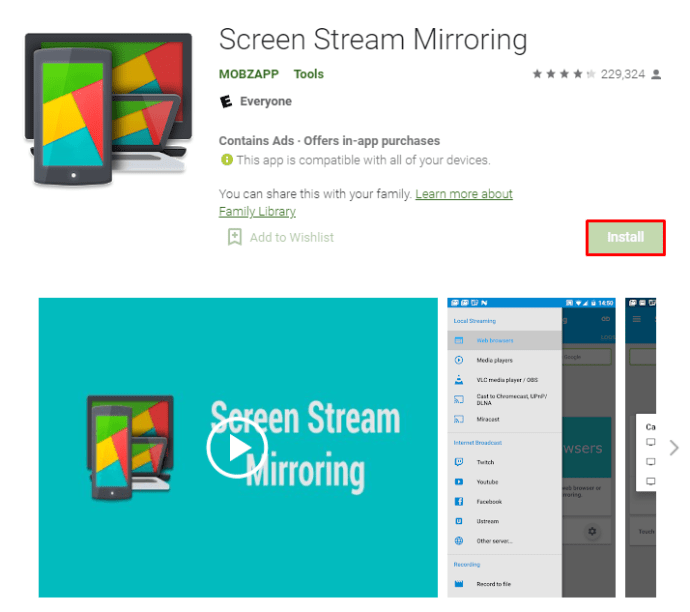
- После установки обязательно перезагрузите устройство.
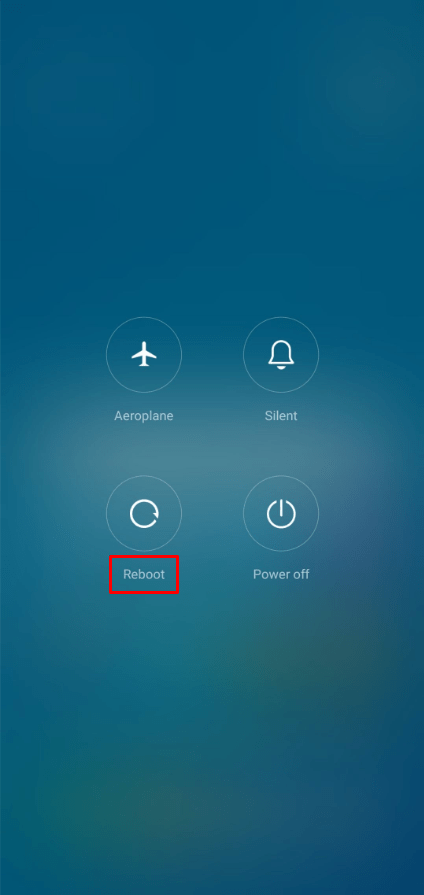
- Затем запустите приложение на своем телефоне и убедитесь, что ваш телефон и компьютер находятся в одной сети Wi-Fi.
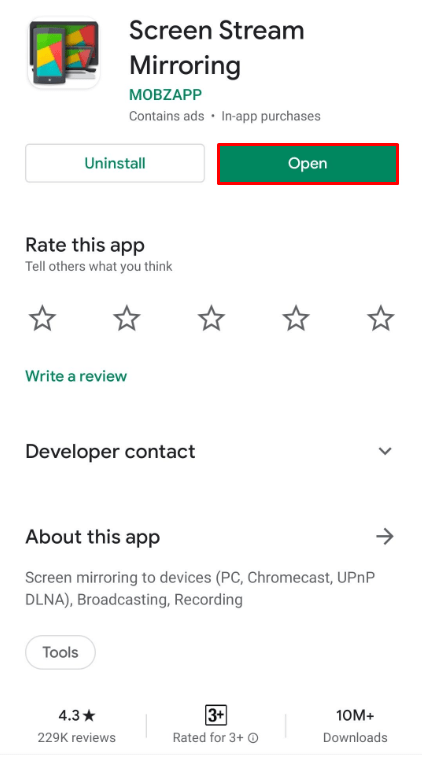
- Кроме того, вы можете подключить свой телефон к компьютеру с помощью кабеля USB.

- Запустите игру, в которую хотите поиграть, и вы сможете увидеть ее как на экране компьютера, так и на экране телефона.
Выберите свой любимый способ выхода на большой экран
Игры для Android прошли долгий путь, и появилось так много захватывающих релизов. Но когда маленького экрана недостаточно, есть несколько способов поиграть в игру на ПК.
BlueStacks всегда будет подходящим решением для большинства, но это не единственный выход. Решения Android Studio и Android x86, возможно, предназначены для тех, кто уже занимается разработкой игр или чем-то подобным.
Зеркалирование - это ярлык, который отлично работает, если у вас есть быстрое соединение Wi-Fi и новый телефон.
Что будет твоим выбором? Ты пробовал это? Дайте нам знать в разделе комментариев ниже.